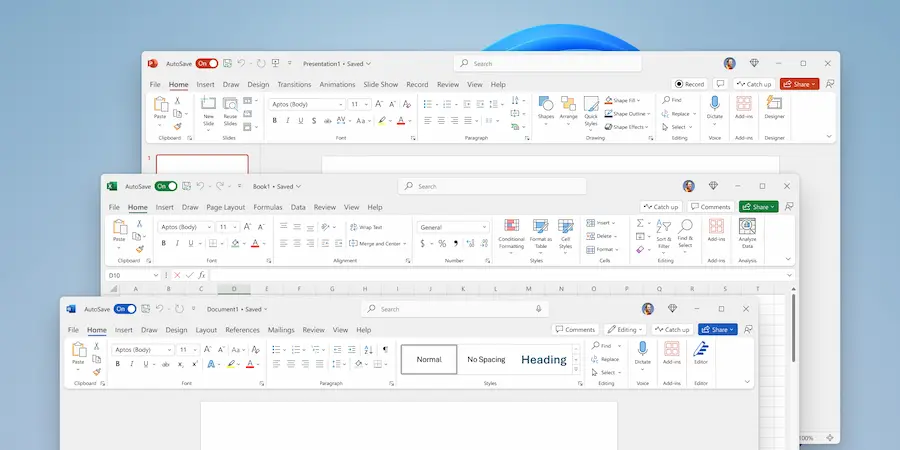Voulez-vous donner à votre document ce « look » de magazine technologique sans vous battre avec des mises en forme impossibles ? Microsoft Word a exactement ce qu’il vous faut : la mise en page en colonnes. En quelques clics sur l’ordinateur — ou quelques touches sur le mobile — vous pouvez diviser le texte en deux ou plusieurs colonnes et obtenir une mise en page nette et professionnelle, idéale pour des recettes, bulletins, CV ou textes de type journal. De plus, si vous n’avez besoin de colonnes que pour une partie spécifique, il existe une astuce élégante avec des tableaux qui vous permet de contrôler chaque section séparément. Dans ce guide, nous rassemblons les méthodes essentielles pour PC et pour iOS/Android, ainsi qu’une alternative avec tableaux pour lorsque vous souhaitez une flexibilité maximale.
Sur ordinateur : la mise en colonnes native de Word
Ouvrez le document dans Microsoft Word et, si vous voulez que le format n’affecte qu’une partie précise, sélectionnez d’abord le texte ; sinon, si vous ne sélectionnez rien, Word appliquera la mise en colonnes au document à partir de la page courante. Ensuite, allez dans l’onglet Disposition (dans certaines versions appelé Mise en page), cliquez sur le bouton Colonnes —vous le reconnaîtrez à l’icône avec des lignes divisées— et choisissez Deux. Vous pouvez aussi opter pour Trois, Gauche, Droite ou même Plus de colonnes si vous cherchez un réglage spécifique.

Par défaut, Word répartit la largeur à parts égales, mais vous pouvez l’affiner à la volée : faites glisser les marges sur la règle supérieure pour ajuster la largeur de chaque colonne. Si la règle n’apparaît pas, allez dans l’onglet Affichage et activez l’option Règle. Ce réglage est immédiat et visuel, parfait pour équilibrer titres, paragraphes ou éléments que vous souhaitez mettre en valeur. Quand vous avez fini, n’oubliez pas d’enregistrer le document.
Vous voulez un rendu type « news column » avec des images ? Vous pouvez les insérer comme d’habitude et Word fera couler le texte entre les colonnes, un comportement qui rappelle les propriétés de colonnes en CSS : la colonne de gauche se remplit d’abord et, une fois arrivée en bas, le texte continue dans la colonne de droite. Si vous utilisez Word sur le web et ne trouvez pas certaines options, notez que certaines fonctions avancées ne sont pas disponibles là ; la solution la plus simple est de travailler avec l’application de bureau pour avoir tous les contrôles.
Sur mobile : Word pour iOS et Android
L’application Microsoft Word pour iPhone et Android permet de passer à la mise en page en colonnes pour tout le document très rapidement. Ouvrez le fichier, touchez l’icône d’édition qui apparaît au-dessus du clavier (sur certains appareils elle se présente comme trois points) pour dérouler le menu, accédez à Accueil et, depuis là, allez dans Mise en page. Vous verrez l’option Colonnes avec la même icône de lignes divisées ; choisissez Deux pour la disposition classique en double colonne ou essayez Trois, Gauche ou Droite selon vos besoins.
Sur mobile, le réglage des colonnes affecte l’ensemble du document, ce qui est idéal lorsque tout le contenu partage la même mise en page. En écrivant, le texte remplira d’abord la colonne de gauche puis continuera à droite, comme si vous maquettiez un bulletin. Si vous venez du monde de l’écriture technique et connaissez Markdown, voyez cela comme un raccourci visuel : au lieu de marquer des styles avec des symboles, ici vous choisissez une disposition et laissez l’application gérer le flux du texte.
Vous avez besoin d’un contrôle par sections plutôt que de modifier tout le document ? Alors la méthode avec des tableaux devrait vous intéresser.
Alternative avec tableaux : colonnes indépendantes et sans bordures
Quand vous ne voulez des colonnes que dans un bloc précis — par exemple pour mettre des spécifications à gauche et des notes à droite — un tableau est votre meilleur allié. Sur l’ordinateur, allez dans Insertion et créez un tableau d’1 ligne par 2 colonnes. Saisissez le contenu dans chaque cellule comme s’il s’agissait de colonnes réelles et ajustez la largeur en faisant glisser les bords du tableau. Pour obtenir un résultat épuré, sélectionnez le tableau, ouvrez le menu Bordures et choisissez Sans bordure : vous aurez deux colonnes visuelles, mais sans lignes.
Sur mobile, le processus est similaire : depuis le menu d’édition, allez dans Insertion, choisissez Tableau et définissez 1 ligne par 2 colonnes avec les boutons + et -. Une fois inséré, écrivez dans chaque cellule et ajustez en tirant sur les lignes. Pour masquer les bordures, sélectionnez le tableau, ouvrez le menu Tableau, allez dans Styles de tableau et choisissez un style sans lignes dans la famille Tableaux simples. Ainsi, vous obtenez cet effet de colonnes uniquement là où vous en avez besoin, tout en conservant le reste du document avec son format habituel.
En résumé, si vous cherchez rapidité et cohérence, la commande Colonnes est la voie courte tant sur PC que sur mobile ; si, en revanche, vous souhaitez une indépendance totale par sections, les tableaux sans bordures vous offrent un contrôle chirurgical du design. Et le mieux : vous n’avez pas besoin d’outils externes. Avec ces techniques, votre document passera de « texte brut » à une mise en page pro. Prêt à donner cette mise à niveau à vos documents Word ?